【簡単】スピードランプの作り方(Filmora利用)
Oct 09, 2025 • カテゴリ: 動画編集の基本とコツ
映像の速度に緩急をつけるスピードランプ。映像の一部をスローモーションにしたり、スピードアップさせることで、視聴者の注目を集めることができます。どのような動画にも活用できる便利なエフェクトで、作成方法もいたって簡単です。この記事では、スピードランプの作成方法や注意すべきポイントを詳しくご紹介していきますので、早速見ていきましょう。
| 目次: |
Part1. スピードランプとは
スピードランプとは、映像の速度に緩急をつける効果のことです。
映画やドラマでも使用されることが多い効果のため、目にしたことがある方も多いと思います。スピードランプを使用し、映像の一部の速度を変えることで、次のような効果が期待できます。
・特定の動きや表情に、視聴者の注目を集めることができる
・緩急をつけることで、制作者側の意図を伝えることができる
・一定の動きや、大きな動きがない映像でも印象的にすることができる
・メリハリのついた動画にすることができる
Part2. Wondershare Filmoraを使ったスピードランプの作成方法
今回は、Wondershare社の「Filmora」というソフトを使用した、スピードランプの作成方法をご紹介します。

Filmoraは、簡単に動画編集ができる 「わかりやすさ」 が特徴的なソフトです。
直感的に操作できるインターフェイスで、操作に迷いがちな初心者でもスムーズに操作することができます。250種類以上のエフェクトがあるため、難しい編集操作を行わずとも、PIP(ピクチャインピクチャ)動画などの、効果的な動画を作成することが可能です。
また、Filmoraは、画面録画機能を搭載しているため、画面全体や選択部分の画面録画ができます。Youtubeへの動画出力設定もあるため、録画から編集、出力まで1つのソフトで完結させることができ、マルチな動画編集ソフトといえます。
「Filmora」を使った、スピードランプの作成方法は、以下の3ステップです。
Step1. 編集したい動画ファイルの追加
まずは、編集したい動画ファイルを追加します。「メディア」タブから、対象のフォルダ等を選択し、ファイルをインポートしてください。インポートが完了したら、タイムラインにドラッグアンドドロップしましょう。
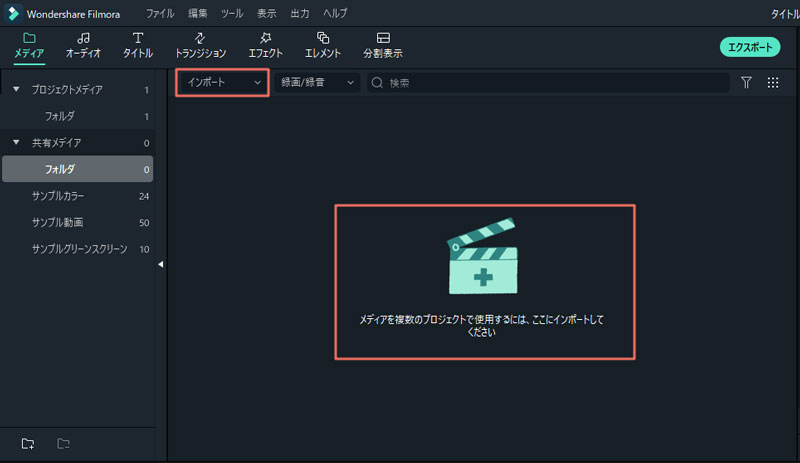
また、編集予定の動画ファイルを撮影する際に、注意してほしいのが、フレームレート(fps)です。フレームレートとは、コマ数のことで、1秒の動画を何枚の画像で構成するかを示す単位です。スピードランプを行う際は、動画をスローモーションで使用する場合があります。スローモーションを使用すると、画像が粗くなってしまう場合が多く見受けられます。一般的なフレームレートは、30fpsで設定されているため、その倍の数値の60fpsに設定し、撮影することで、編集後もなめらかな動画を作成することができます。
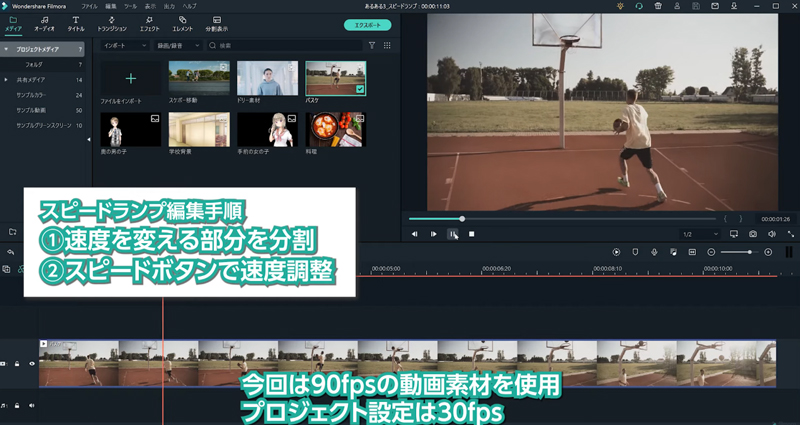
Step2. エフェクトを適用する箇所の分割
次に、エフェクトを適用する部分を分割します。速度を変えたい箇所の前後に再生ヘッドを合わせ、ハサミのマークを押すと、分割されます。ショートカット「Ctrl+B」でも分割が可能です。ショートカットを活用するを、動画編集を効率的に行えるので、ぜひ活用してみてください。
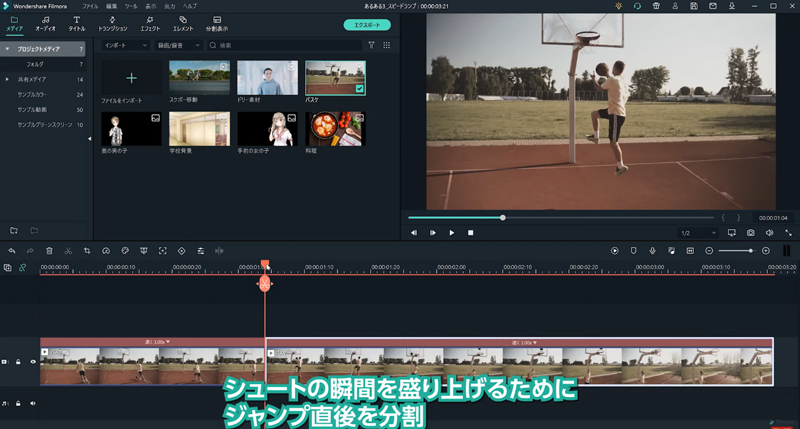
Step3. スピードを調整
最後に、スピードの調節です。調整したいクリップを選択した状態にし、
・速度を速くしたい場合は、「ツールバー>スピード>速く」から、倍率を変更します。
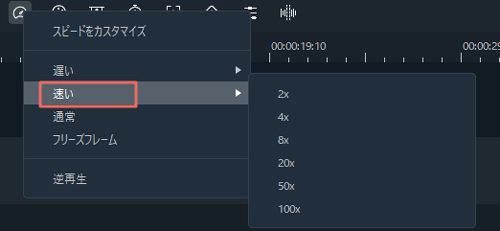
・速度を遅くしたい場合は、「ツールバー>スピード>遅く」から、倍率を変更します。
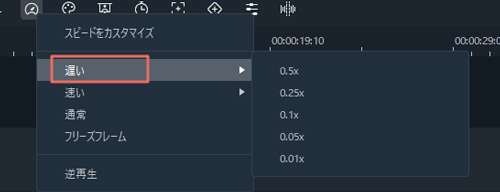
また、調整したい倍率がデフォルトの設定にない場合は、「ツールバー>スピード>スピードをカスタマイズ」から、倍率を直接入力して調整したり、再生時間を調整したりすることも可能です。
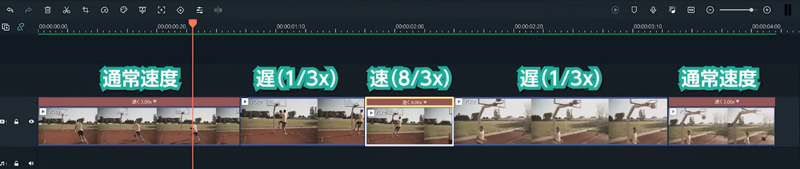
以上で、スピードランプの作成は完了です。編集した動画は、再生環境に合わせてファイルの形式やサイズを指定し、エクスポートしましょう。
まとめ
いかがでしたでしょうか。この記事では、Filmoraを使ったスピードランプの編集方法をご紹介しました。スピードランプを使うことで、動きが少ない動画でも、印象的に仕上げることができます。また、スピードランプでメリハリをつけることで、制作者の意図を伝えやすくすることも可能です。この記事を活用して、スピードランプを使用した魅力的な映像を作成して頂ければ幸いです。
関連記事
サポート
製品に関するご意見・ご質問・ご要望はお気軽に こちらまでお問い合わせください。 >>






役に立ちましたか?コメントしましょう!